8. Zamówienia centralne
Funkcjonalność Zamówienia centralne służy do podglądu zamówień wysłanych do aptek w formie zamówienia zamkniętego, czyli zablokowanego do edycji po stronie apteki. Aby wysłać zamówienie zamknięte, wcześniej należy przekazać je do dostawcy (pobrać plik z zamówieniem: opcja Wyślij do dostawcy). Lista zamówień centralnych jest widoczna z poziomu modułu Zarządzanie dostawami >Zamówienia centralne:
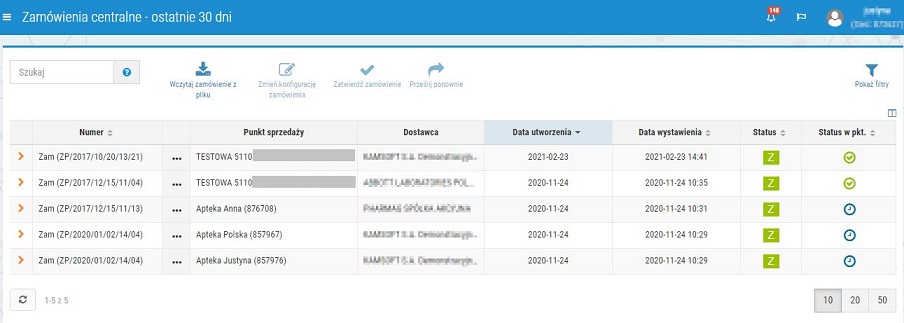
Rys. 1. Zamówienia centralne
W oknie domyślnie wyświetlane są zamówienia z ostatnich 30 dni (ustawienia filtra można zmienić za pomocą przycisku Pokaż filtry) w kolejności od daty wystawienia.
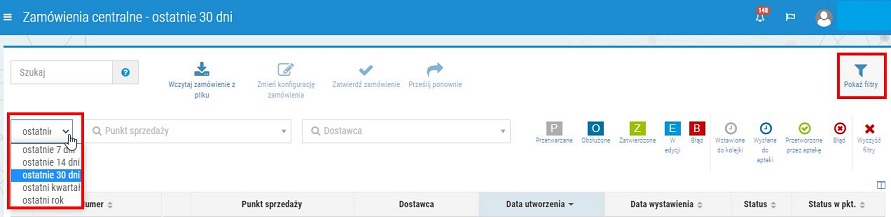
Rys. 2. Opcje filtrowania
Oprócz możliwości filtrowania według wybranego zakresu czasu, listę zamówień można przeszukiwać według statusów, punktów sprzedaży oraz dostawców, do których wysłano dane zamówienie. Użytkownik może również dostosować widok okna do własnych potrzeb, poprzez ukrycie kolumn, na których nie chce aktualnie pracować. W tym celu wystarczy kliknąć w ikonę  i odznaczyć/zaznaczyć pole wyboru przy wybranej kolumnie.
i odznaczyć/zaznaczyć pole wyboru przy wybranej kolumnie.
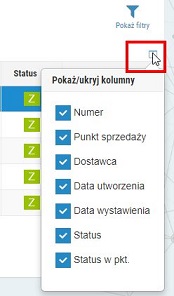
Rys. 3. Możliwość wskazania kolumn, które mają być wyświetlane
Zamówienia podzielone są na kolumny:
- Numer – symbol zamówienia pakietowego, wpisywany podczas tworzenia zapotrzebowania.
- Punkt sprzedaży – punkty sprzedaży, do których zamówienie zostało wysłane.
- Status – status zamówienia centralnego (po skierowaniu kursora na ikonę statusu, wyświetlony zostanie dodatkowy opis).
- Data utworzenia – data utworzenia zamówienia.
- Data wystawienia – data wystawienia zamówienia.
Dostępne akcje z poziomu okna:
- Wczytaj zamówienia z pliku – za pomocą opcji można wczytać zamówienie z pliku.
- Zmień konfigurację zamówienia – za pomocą opcji można edytować parametry zamówienia (opcja nie jest dostępna dla zamówień zatwierdzonych).
- Zatwierdź zamówienie – możliwość ręcznego zatwierdzenia zamówienia, które jest w trybie edycji.
- Prześlij ponownie – możliwość ponownego przesłania zamówienia do punktu sprzedaży.
- Pokaż filtry – za pomocą opcji można filtrować listę zamówień centralnych (Filtrowanie).
Każdą pozycję na liście można rozwinąć za pomocą przycisku  , aby sprawdzić jakie pozycje znajdują się w zamówieniu oraz jaka jest ilość zamawiana:
, aby sprawdzić jakie pozycje znajdują się w zamówieniu oraz jaka jest ilość zamawiana:
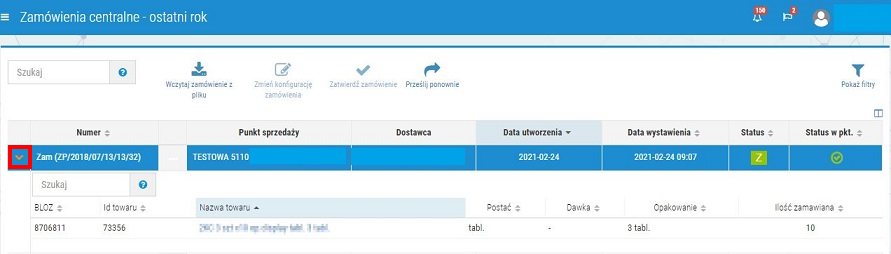
Rys. 4. Szczegóły wybranego zamówienia